本节课讲解Blender软件 - 08衣服制作 - 风格化汉服人物,同学们可以在下方评论区进行留言,老师会根据你们的问题进行回复,作业也可以在评论区进行提交。

课程核心知识点:曳撒汉服的板片形态,MD布料制作,Blender与MD的配合操作。

学完本课内容后,同学们可以根据下图作业布置,在视频下方提交作业图片,老师会一一解答。

那我们开始今天的教程吧。
1.选择“眉毛”模型进行【复制】,然后在【点】模式下“利用鼠标选择点”使用【移动命令】调整一下模型的形状,具体如图示。

2.选择模型文件,在左上角点击【文件 - 导出】,选择保存的格式为【OBJ】格式,然后导入到桌面。

3.导出完成后,打开Marvelous Designer(简称:MD)布料软件,开始制作【布料】模型,软件打开后将obj模型载入进来。

4.在右侧的【属性编辑器】面板中将【物理属性】修改为【真丝_绸缎】的预设效果,然后使用【任意多边形】工具进行形状绘制。

5.选择绘制好的形状在面板中点击【分裂线】,然后再面板中设置【线段】的数值信息。

6.选择绘制好的形状图层,在面板中点击【线条】然后设置【弧线】的效果。

7.选择形状图层进行【复制】,然后在三维视图中调整形状的位置进行摆放的操作。
大家好欢迎来到我们的课程 ,在本节课我们将从Blender导出人物模型 ,然后在MD中完成这套衣服的制作 ,课程中我们将了解曳撒汉服的板片形态 ,以及Blender布料制作的基本技巧 ,最后还有Blender与MD软件的配合操作 ,课程中使用的软件是Blender的3.1版本 ,和MD布料的10版本 ,课程所用的素材和源文件已经上传 ,大家可以在相应区域下载 ,完成作业的同学欢迎在视频下方评论区 ,上传截图 ,在进入到MD软件制作我们的衣服之前 ,最后确认一下人物的模型 ,这人物的姿态我在之前做的 ,基础上又稍微调整一点点 ,我们发现这个人物脸上这个 ,这里有一个胡子之前忘记做了现在把它补上 ,我们先把这个关键帧到30 ,到时候导出的时候只需要导出0-30帧 ,切换到这里到正视图 ,胡子的话也是用眉毛相同的方法制作 ,我们直接复制一个眉毛 ,命名为胡子 ,切换输入法到编辑模式 ,线模式把中间这个边融并掉然后 ,直接移动它们 ,镜像打开一个范围限制 ,看看这里要打开吸附 ,吸附到面 ,
你先把这个关掉 ,这里的顶点组权重也关掉 ,看看删除这个面 ,打开 ,动画这里对比一下 ,正视的角度 ,点模式 ,往上移动一点 ,这样差不多了关闭吸附 ,Ctrl+R添加一个循环边 ,物体模式保存它 ,这个人物的胡须就制作好了 ,因为我们直接是用眉毛的那个模型来复制的 ,所以它这个权重是直接是按之前跟眉毛一样 ,绑定到头部的 ,所以这里不需要调整 ,看我们的模型就可以了 ,给它准备导出到我们的MD ,确认一下这个帽子不需要导出 ,这个确认下弓的细分我们看看 ,它这个细分有点多 ,导出到MD的模型可以稍微减少一些面的显示 ,那如果这里有加细分的话可以先去掉 ,我这里是没有加细分的这个头发 ,看一下0-30帧没有问题 ,
导出 ,导出一个abc格式 ,abc是导出一个动画的格式 ,我们先把这个骨骼的隐藏掉 ,框选它们隐藏 ,导出abc 0-30帧 ,选定的物体 ,这些细分要应用 ,把这给它标记一下toMD就是导出到MD软件使用 ,导出它 ,保存 ,接下来到我们的MD软件 ,这里是我之前做好的 ,先这样解释一下我们这里MD的话要针对 ,这里做些个性化的设置 ,用户自定义这里 ,我主要是把它的这个网格从三角形改成了四边形 ,就是MD默认的我们创建的布料它都是三角形的 ,然后我因为我们需要到Blender里面给做好的布料 ,添加一个厚度再给它加细分曲面 ,所以用四边形比较合适把这里改成四边形 ,另外的话它默认的这里有一个物理 ,布料的物理属性它原版是一个英文的版本 ,这里有提供一个中文翻译的版本 ,就是在这里设置的时候把我们的 ,把我们就是提供给大家的素材文件里面有这个 ,Fabric文件夹把它放到你需要的文件的位置 ,
然后在这里设置的时候选中你这个文件夹 ,确定就可以了 ,然后关闭 ,你设置完之后要重启软件才能使用你之前做的这个修改 ,然后这里我们看一下这个布料的板片 ,它这个汉服的板片比一般的衣服可能要复杂一点 ,这里主要是下面的衣服下摆的位置 ,这里需要专门解释一下 ,看这里很多这个线条它是要反复的折叠的 ,看 它这里中间有一个宽度我这里是180毫米 ,然后里面有一个往里面折叠 ,这里是30毫米往里面折叠 ,这里再出来30毫米 ,这里30毫米折叠进去出来 ,进去出来 ,然后这里是一个120毫米宽的 ,出来的再折叠进去再出来再折叠进去 ,这里就是四面中间折叠进去的 ,然后再拐出来才跟后面 ,衣服后面的板片缝合在一起 ,然后这里上面四块出来的这两边分别缝 ,分别缝合起来然后另一边也是一样 ,只不过它这里的话它这个折叠这个数量要少一些 ,因为我们衣服上片的位置 ,它跟这个在里面的跟外面的是不一样的 ,它这里没有长度没有到另外的边上 ,中间是裁断一部分的 ,所以这个衣服下摆的这里也要稍微短一些 ,然后这里我们开始制作我们的衣服 ,直接新建一个文件把这个删除掉 ,给大家导入我刚才保存的这个导出的这个 ,
这里应该是这个文件打开它 ,到这里MD的话这里原来是默认是毫米 ,我们Blender导入的要改成米 ,我们Blender导入的要改成米 ,因为Blender的默认的单位是米 ,然后我们刚才之前那个设置的人物的帧率是30帧 ,这里也是30帧 确定 ,它就导入了一个人物的模型 ,选择它右键选择所有表面 ,这里表面间距改成1 ,它这表面间距越小代表这个你布料 ,可以贴合人物贴的越近 ,我这里觉得使用1比较合适 ,我们保存下文件 ,我就这个名字保存 ,接下来开始制作我们的衣服 ,来命名一下 ,我这里命名的话就直接用英文或者拼音 ,因为它这个软件之间的兼容输出的话用中文 ,可能会有一些问题 ,这个是YeSa荣耀的意思给它改个颜色 ,灰色 ,确定然后属性后面我们要给它一个跟前面不一样的颜色 ,好区分我们板片的正反面 ,确认 ,然后这里布料的属性可以修改 ,我这里是中文就是之前修改过那个默认文件的位置 ,这里给它一个真丝绸缎 ,大家不一定要跟我一样 ,可以选择不同的预设做一些尝试 ,
这里是我自己试验过感觉比较合适的一个 ,一个预设我用这个绸缎 ,然后这里开始创建这个布料 ,先创建后面比较大的一个板块的布料 ,大概在这里 ,我大概给它一个120左右然后到这里 ,下来到这里连接上 ,快捷键Z就是这里到编辑的模式 ,快捷键是Z ,感觉这样子比较合适 ,这里我打开它的距离线段的长度显示 ,这里的粒子间距要改成15 ,再稍微再往里的时候稍微精确一点 ,然后这里 ,我们添加一个点这快捷键X加点和加分线这里 ,取消Z先回下Z ,选择这条边X添加 ,这里给它到55毫米的位置添加一个点 ,然后 ,这里快捷键C我们要调整它的这个 ,
看一下编辑一个圆弧给它 ,稍微拖下来一点 ,然后我们快捷键Z编辑下我们的点线 ,拖动这个轴这个锚点 ,大概使它和我们这个点的位置平行 ,因为我们会有一个对称的板面 ,它们缝合起来之后 ,这里是平行的话它这个弧度弧线就会比较自然 ,然后 ,快捷键C我们到这里 ,拖动给它一个袖子给它一个弧度 ,看一下这样比较合适 ,先这样 ,感觉还行 ,把它往里面移动一点 ,尽量这个板片和它的人物贴近一点 ,这样模拟的话 ,比较容易成功不然它可能会往下掉 ,掉到这个手臂下面去 ,这里我们右键给它一个对称版片 ,大概放到这个位置它这里就出来了 ,选择它们两个 ,它这里对称版片的话你 ,你再编辑其中一个板片 ,它另一边会自动给你做一个对称的编辑 ,然后我们大概到侧视的角度 ,Ctrl+C复制Ctrl+V ,然后鼠标拖动我们在这个位置点一下 ,那就复制到这里了然后 ,这两个板片先把这里移动出来 ,
它需要给它们一个翻转就是右键表面翻转 ,就反过来了这边移动到这里 ,贴近一点 ,接着来编辑一下我们的 ,这两片是后面 ,后面这里编辑一下点 ,快捷键Z编辑我们的点拖动它 ,拖动的时候Shift它会沿着这一条线移动 ,不对 我选中的位置不对 ,选中这单独选中这一个顶点 ,不要把整条边选上 ,往下拖动大概这个位置 ,然后快捷键C给它添加个圆弧 ,同理我们这里两边的 ,锚点都要尽量调整和它的这个点平行 ,这里也一样要和这个点对齐 ,可以了 然后前面的位置 ,这里的话我们直接把它移下来 ,按Shift它沿着这个点移动 ,沿着这条线移动 ,它这可以了我们给它个缝合这里添加缝纫线 ,这里缝纫线 对 ,这里的话是M N给它N ,快捷键N N的话就是 ,选择我们整条边的缝合比如这两条边缝合起来 ,点击它们 ,待会就给它缝合起来 ,
这两边点击 ,后面也点击 ,好 ,然后快捷键A回到我们这个选择模式 ,然后这里的话是开启模拟 ,点击这里或者按我们快捷键空格 ,就开始模拟了 ,稍微拖一些拖过来 ,好 接下来可以把我们袖子的地方缝合起来 ,快捷键N到添加缝纫线 ,这两边添加 ,袖子这里就可以缝合起来这里也添加 ,快捷键A回到选择模式 ,快捷键空格开启模拟 ,汉服的话它的袖子这里是可以 ,可以是比较大的袖子也可以是比较窄的袖子 ,因为我们这里给它做的是一个弓箭手的武士这种 ,一般这种 ,武将的衣服的话这可以是一个比较窄的袖子 ,这里没有关系 ,看一看 ,接下来我们要制作 ,我们要把这个在腰部的位置给它添加一条 ,内部线 ,然后还要把中间这里 ,前面的位置下摆的部分给删除掉 ,我们要制作成那个折叠的裙状 ,这里看一下 ,显示这个透明的网格 ,
看看多少合适 ,添加内部线间距比如我看看950怎么样 ,太上面了900 ,添加上看一看 ,这个位置 ,取消稍微往下一点比较合适 ,我们看看内部线间距850看看 ,这个位置比较合适 ,看一下 ,850它这里也是也是850添加一个内部线间距 ,850确认 ,我们似乎要调整一下这个点 ,这个点的位置要稍微往下移动点 ,选中这里这个点 ,Shift这个也选中拖动一下 ,感觉这个位置比较合适 ,接下来我们需要把前面的这里删除掉 ,Z快捷键Z到这个编辑的点线模式 ,选择这条选择这条内部线右键切断 ,它这里就断开了 ,选择这两个片直接Delete删除 ,这里保存一下 ,我们要时不时的注意保存我们的文件 ,以防电脑或者软件出问题 ,把我们制作的这个文件丢失掉 ,看一下这里是1032 ,
我调整一下这个长度我们到一个 ,比较整数的长度方便我们 ,给它添加下面的这个板片 ,沿着这条线拖动 拖动一定的角度右键 ,你可以手动选择你拖动的距离 ,就给它一个1032的话就减3好了直接给它1000 ,到时候后面编辑起来比较方便 ,往上拖动到这里 ,大概可以 好 ,然后我们要计算一下这个 ,多少的长度 ,这里打开这个参考的这个 ,我之前做的这个板片 ,它这里是 ,看到这里是中间的位置 ,180毫米就是这里180毫米 ,然后这里折叠进去30 ,出来折叠进去30出来折进去出来 ,它这里有三个折是折进去的 ,我们要计算一下它的长度需要的长度 ,最后加起来的长度是需要跟我们这里的这个长度一样 ,我们来用计算器计算一下 ,这里是一个计算的结果保存按这里 ,看看这是214.9 ,是半边的长度 ,我们这里中间这里整片的话是180毫米 ,半边的话就是90毫米 ,214.9 ,214.9-90 ,
等于224.9 ,然后这里大概是露出来三个褶就是 ,224.9除以3我们看一下大概是多少 ,224.9÷3 ,大概是74 75 ,不对这里减直接减去90是124.9 ,除以3 ,41 42的大概41 42这样子 ,我们用41 42吧 ,等于 ,42乘以2加上就是84 减去84等于 ,不对 124.9-84这里加40.9 ,就是两个42毫米的折 ,再加一个40.9毫米的折 ,然后外面延长出去120毫米的折有四个 ,直接在这里添加 ,需要的长度大概是这样子 ,需要形状是这样子的 ,我们钉到这里 ,接下来添加我们的需要的板片 ,这里先冷冻它们 ,
还是首先加一个它这里是1000 ,1000 ,1000毫米长 ,直接在这里添加一个长方形 ,就默认添加一个1000×1000吧 ,这个长度我们可以做调整的 ,给它15毫米的间距 ,看这里收进去 ,每一个收进去30毫米所以它这里 ,这里我之前做的是就这里67.7是之前的数据 ,就是我们现在的数据就是40.9加30就是70.9 ,需要先增加一个70.9 ,然后再30在这里是42加3 ,给它标出来吧40.9+30=70.9 ,42+30=72 ,这里分别是我们需要的长度 ,它还有是每一个折的30毫米 ,这里需要一个70.9的 ,内部线 内部线间距 ,70.9 ,确认 ,内部线间距30 ,然后后面是72 确认 ,再间距30 ,内部线间距72 确认 ,
再增加30 确认 ,这里六条添加好了 ,中间是一个180毫米的 ,180 ,确认我们拖动过来 ,它这里是增加30 ,72 ,30 ,72 ,30 ,72后面是70点看一下70.9 ,内部线间距70.9 ,70.9这里添加两个30 ,内部线间距30乘以二 两个 ,我们这里框选这些内部线右键 ,内部线延长到板片外线 ,就是把我们的板片切割掉 ,直接看一下它这里的长度 ,我们需要的是120毫米 ,出来一次就需要120毫米乘以4 ,这里120毫米我先减去30.2 ,这里120毫米 ,我们需要增加三个120毫米就是增加360 ,好 这里添加内部线间距120毫米增加三个 ,
这就是我们需要的这个板片的长度的 ,我们这里同样对齐并增加点到板片外线 ,然后 ,确认是Z编辑模式 ,选择这两个点可以往下移动Shift ,给它移动一个40 ,好 大概这样子这里隐藏掉 ,接下来我们要给它添加折叠 ,添加折叠的话使用这里的这一个这个工具折叠安排 ,这里这两边需要往内折叠 ,这条边往外折叠 ,内折叠外折 ,内折 外折 ,同样的操作这里内折 ,选择它外折出来点 ,内折 ,外折 ,内折 ,外折 ,这里还是要内折 ,内折 ,外折这里不需要折叠 ,这里120毫米出来内折 ,它这个板片形状有点扭曲了 ,不用管它这样折叠好 ,快捷键在这一边恢复到这个 ,操作移动模式的话是Q快捷键Q ,然后这里我们把它移动到地面上面一点 ,
待会模拟的话它会掉到地面上 ,是一个铺平的状态 ,这样子我们折叠好的 ,可以比较好的能显示出来折叠好的位置 ,掉到地面上 ,给它添加缝纫线 ,我们要把这些需要的地方缝起来 ,边快捷键N ,添加一个缝纫 ,添加一个缝纫 ,然后这里 ,
课程反馈
收到你的反馈,我们将提供更好体验给你






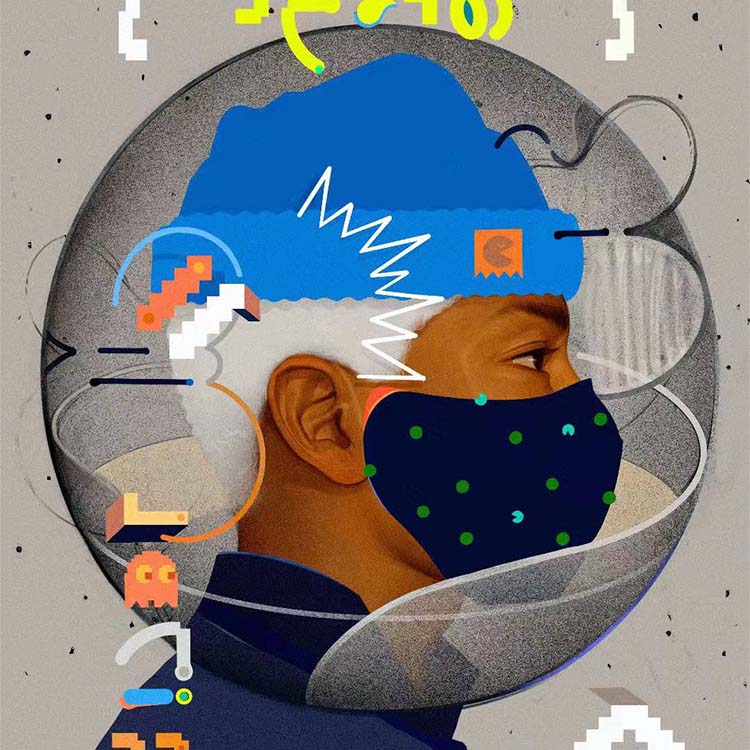





 复制
复制



